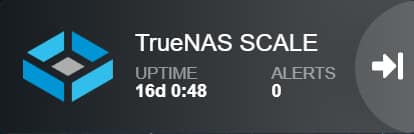Heimdall sous Docker
Installation de Heimdall
mkdir Heimdall
cd Heimdall
nano docker-compose.ymlversion: "2.1"
services:
heimdall:
image: lscr.io/linuxserver/heimdall:latest
container_name: heimdall
environment:
- PUID=1000
- PGID=1000
- TZ=Etc/UTC
volumes:
- /path/to/appdata/config:/config
ports:
- 8080:80
- 9443:443
restart: unless-stopped
docker-compose up -dL’interface d’administration est disponible à http://localhost:8080
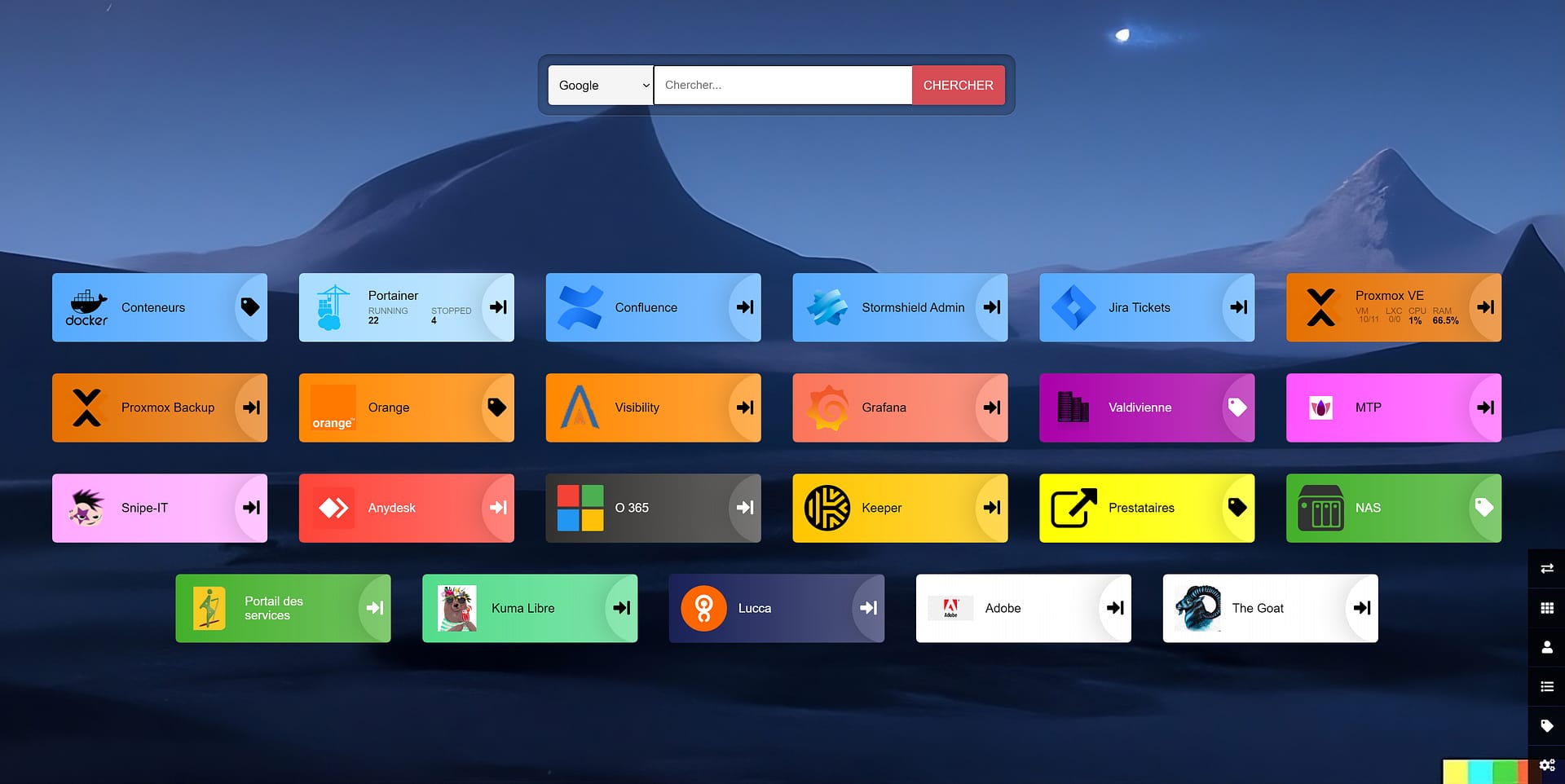
Augmenter la taille d'upload d'image de fond
nano /config/php/php-local.iniupload_max_filesize = 30MLes application améliorées de Heimdall
Portainer
L’application de Portainer permet d’avoir des informations sur ses conteneurs.
Pour la configurer, il suffit de cocher ACTIF dans la config, entrer l’URL l’identifiant et le mot de passe de Portainer et de cliquer sur le bouton test pour vérifier que tout est bon.
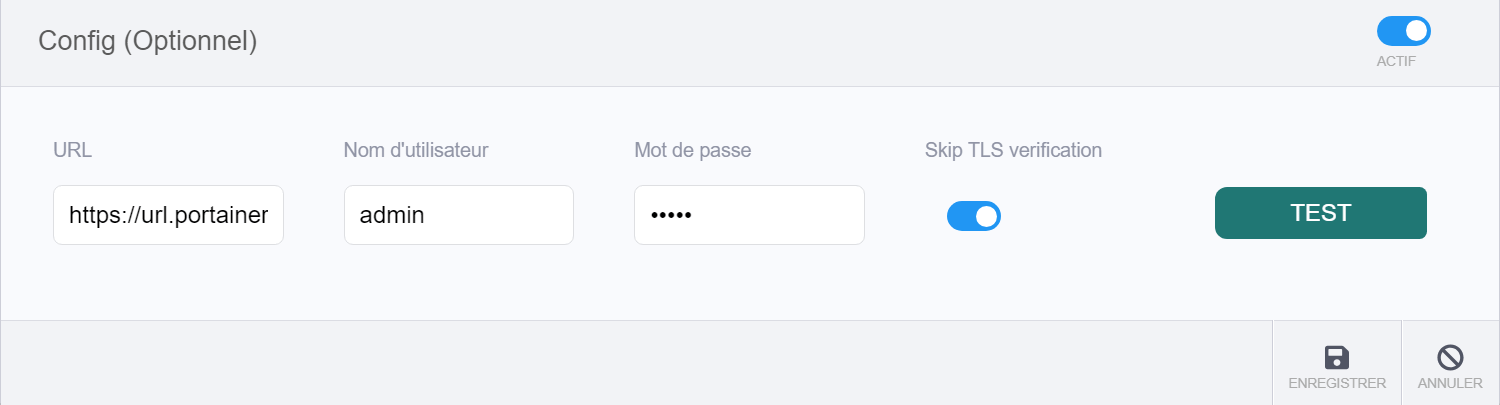
Voici le résultat de la configuration, on peut voir le nombre de conteneurs directement depuis le Dashboard !
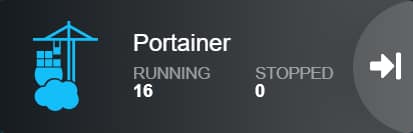
QBtorrent
L’application de Portainer permet d’avoir des informations sur ses téléchargements.
Pour la configurer, il suffit de cocher ACTIF dans la config, entrer l’URL l’identifiant et le mot de passe de QBtorrent et de cliquer sur le bouton test pour vérifier que tout est bon.
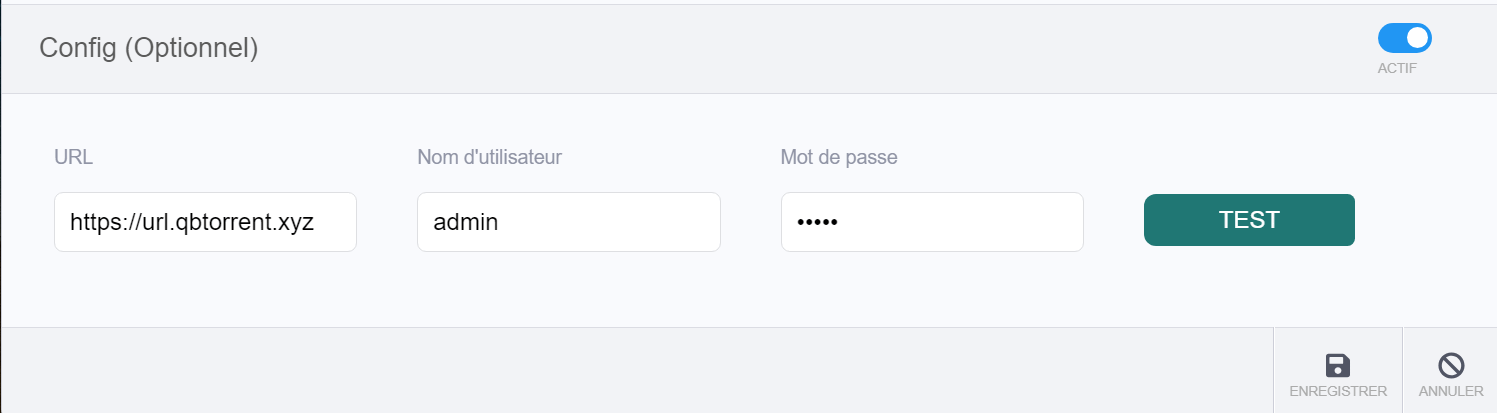
Voici le résultat de la configuration, on peut voir le nombre de téléchargements en cours, arrêtés et la vitesse!
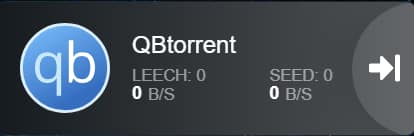
AdGuard
L’application de AdGuard permet d’avoir des informations sur les blocages du serveur.
Pour la configurer, il suffit de cocher ACTIF dans la config, entrer l’URL l’identifiant et le mot de passe dAdGuard et de cliquer sur le bouton test pour vérifier que tout est bon.
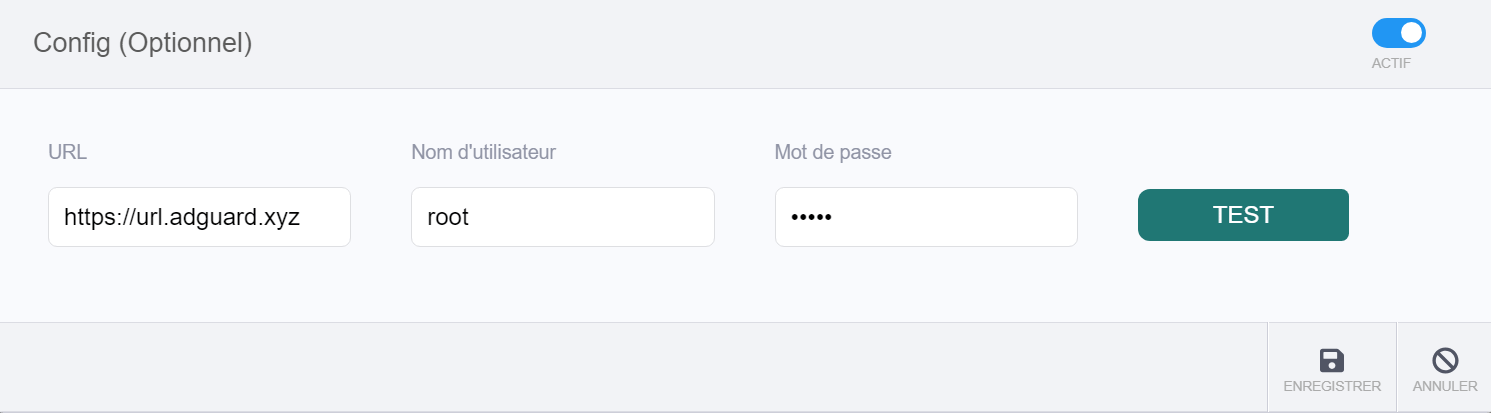
Voici le résultat de la configuration, on peut voir le nombre de requêtes et le nombre de blocages !
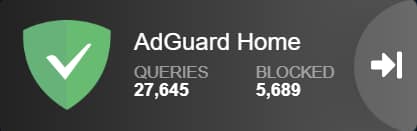
Plex
L’application de Plex permet d’avoir des informations sur les médias en attente et les nouveaux ajouts.
Pour la configurer, il faut cocher ACTIF dans la config, entrer l’URL l’identifiant et le mot de passe de Plex.
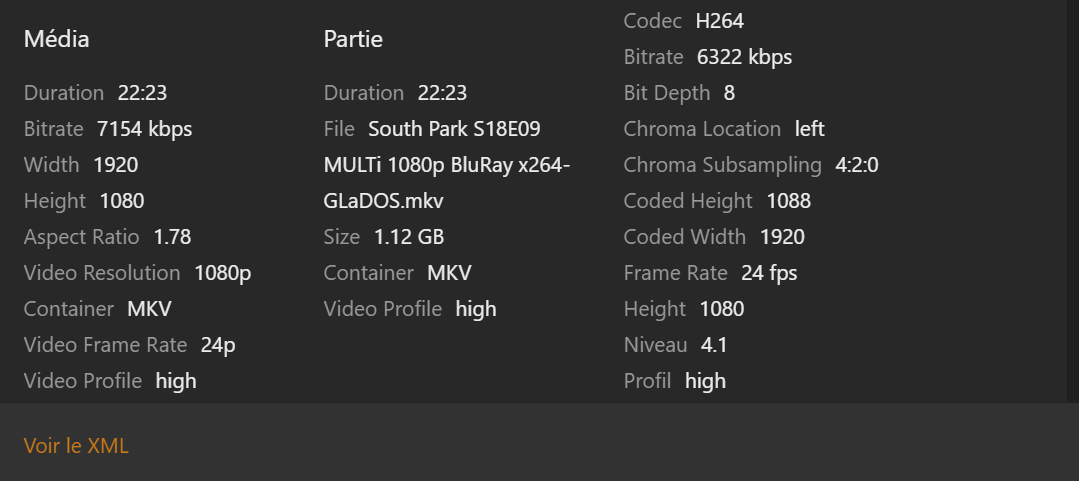
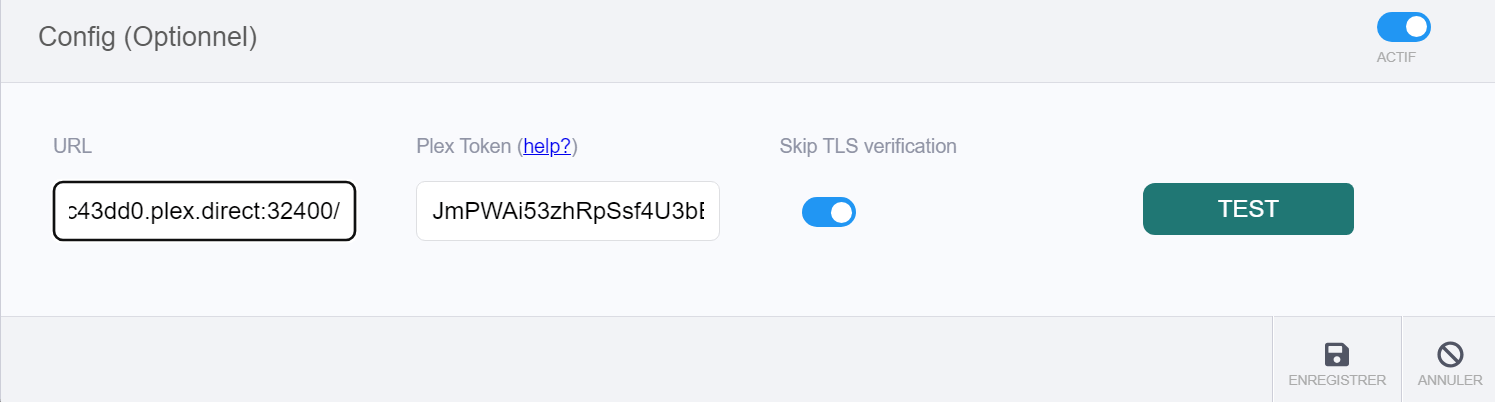
Voici le résultat de la configuration, on peut voir le nombre de médias en attente et de nouveaux ajouts !
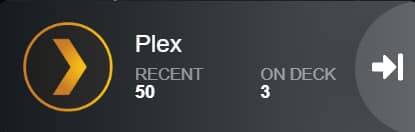
Proxmox
L’application de Proxmox permet d’avoir des informations sur les machines virtuelles, les conteneurs LXC et l’utilisation de RAM et de CPU du serveur.
Pour la configurer, il suffit de cocher ACTIF dans la config, entrer l’URL l’identifiant du jeton et la clé d’API de Proxmox puis de cliquer sur le bouton test pour vérifier que tout est bon.
Pour avoir la clé d’API et son identifiant, il faut aller les créer directement sur le serveur Proxmox :
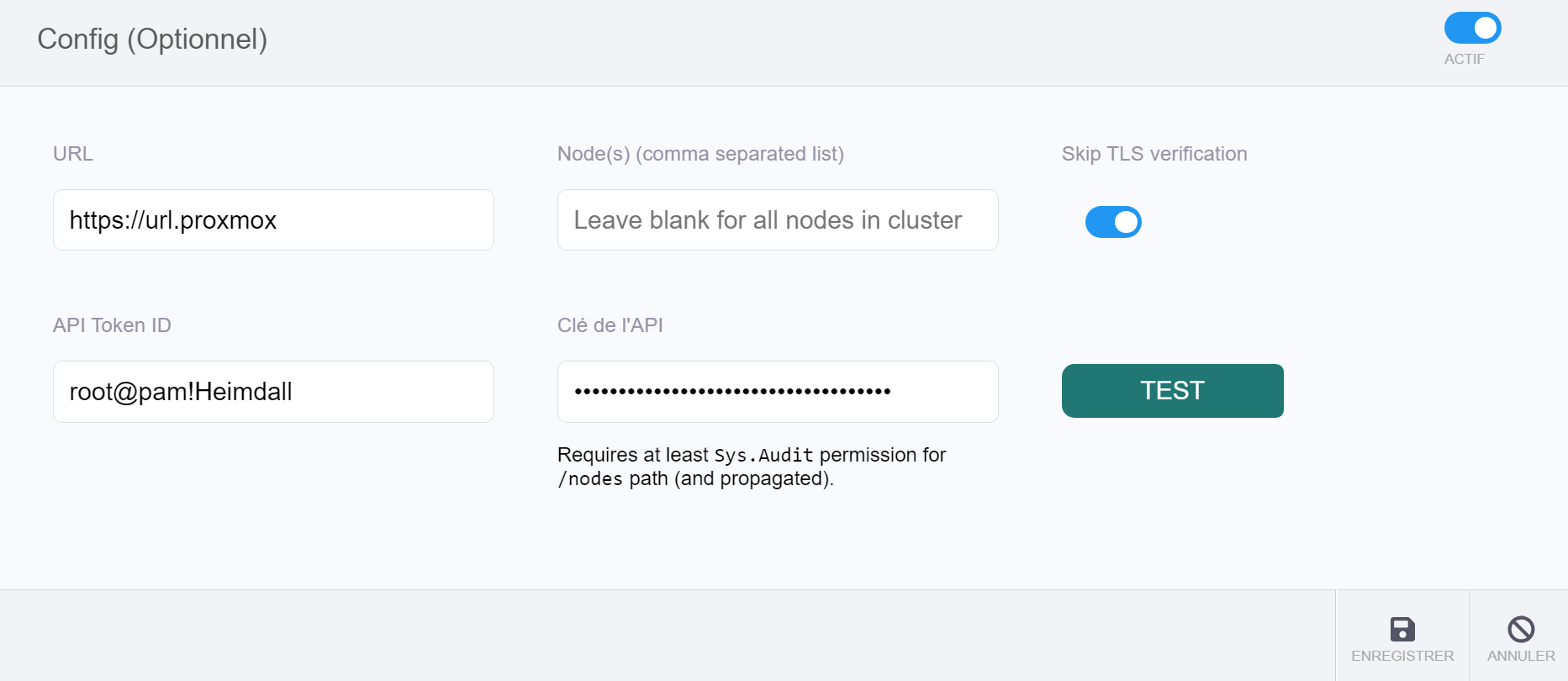
Voici le résultat de la configuration, on peut voir le nombre de machines virtuelles, de conteneurs et l’utilisation de CPU et de RAM.
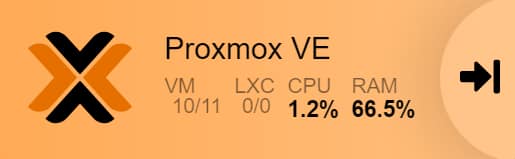
Truenas Scale
L’application de Truenas Core permet d’avoir des informations sur les alertes de sur le temps d’activité du serveur.
Pour la configurer, il faut cocher ACTIF dans la config, entrer l’URL l’identifiant et le mot de passe de Truenas.
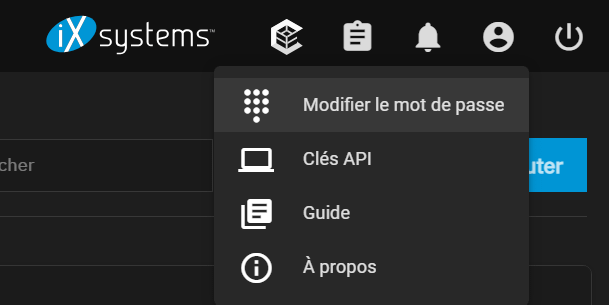
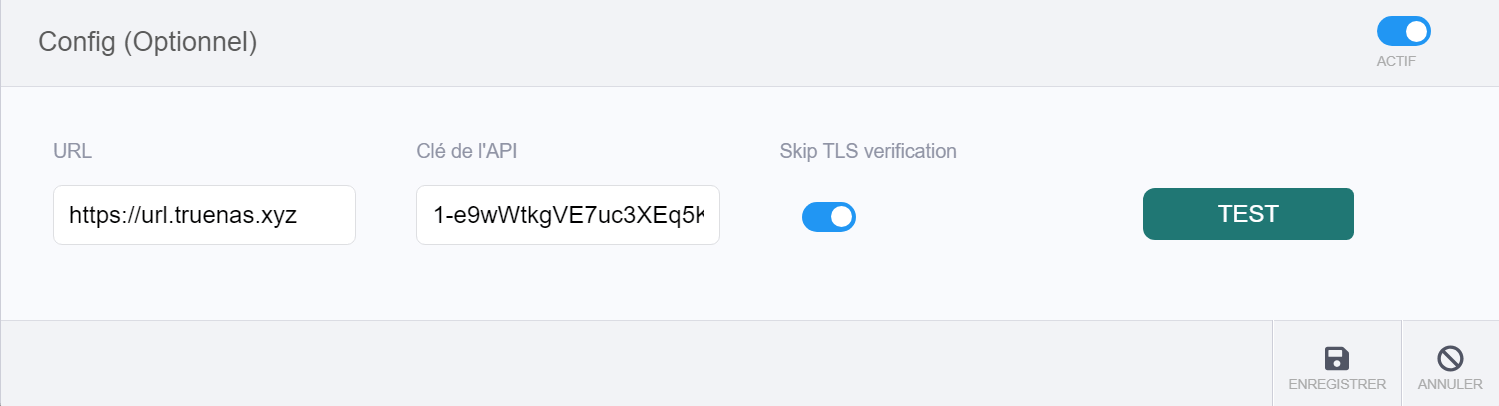
Voici le résultat de la configuration, on peut voir la durée d’exécution et le nombre d’alertes !